一. 综述整个过程:
依照前面命令行版本的ftp客户端的功能实现的图形化界面。写的过程中一边学习tkinter的内容一边缝合之前代码的功能。
界面没经过设计,颜色搭配等都很一般。但界面对于用户的操作简易程度做了很大努力。
图形化体验最大中最大的收获还是对于tkinter内容的探索和遇到了一些这个工具自身的限制等问题。之后会把收集测试过得到的知识整理出一篇随笔。
二. 展示相关操作:
1.窗口界面

2.登录按钮:点击之后,会显示连接到FTP服务器中文件目录(包括文件名和文件夹),右侧显示的是文件类型(便于用户点击选择或取消该类文件)

3.右侧类型初次点击选取该类文件,再次点击撤销选取
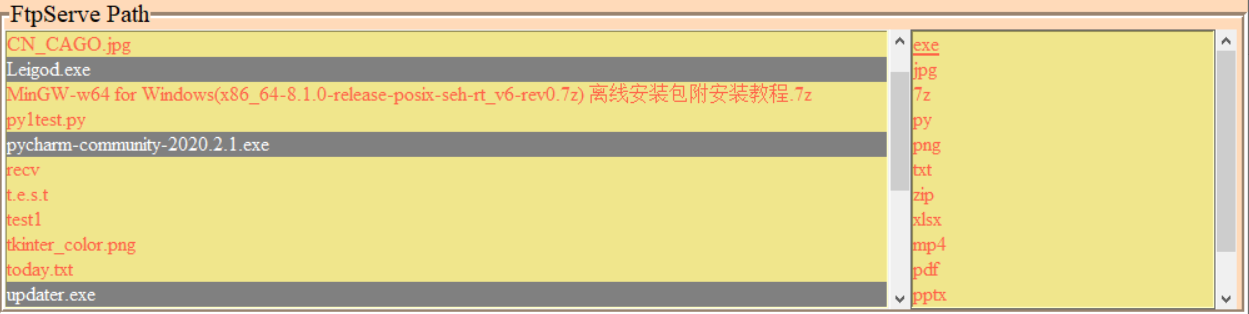
4.左侧文件可以点击选取,再次点击取消,这是tkinter控件Listbox自带的多选模式。这里点击文件夹不会显示选取,因为文件夹无法下载。
5.设置本地目录点击后弹出windows窗口(只能选择出一个文件夹路径),如果直接退出没有设置,蓝色的提示框会显示文字“请指定一个本地路径”。

成功设置后显示本地路径:
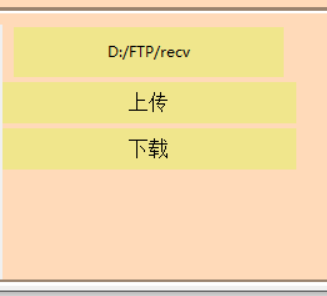
6.上传:本地路径中有文件且在本地路径中选择了一个文件,同样点击文件夹是不会显示选取的。上传成功后FTP服务器的窗口会刷新显示出已经上传的文件。
7.下载:一次下载所有之前选中的文件,会弹出下载进度显示窗口
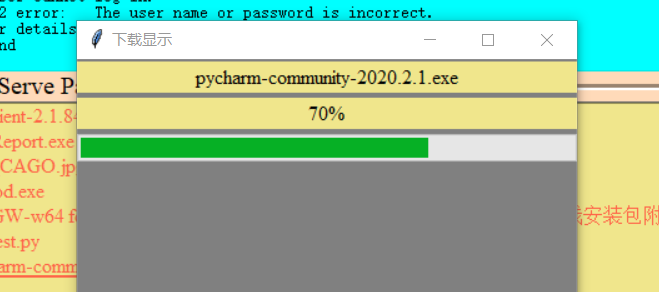
依次显示下载文件名和进度信息。全部下载结束后,窗口自动关闭。刷新显示本地目录来。
8.蓝色显示框:反馈些信息如登录错误,请设置本地目录等

9.FTP服务器路径中双击子文件夹可以进入(对应着命令行里重设ftp服务器路径功能),同时右侧的文件类型框也会随之变化。
三. 这个展示就是图一乐,主要还是tkinter知识的后续展示,后续叙述tk模块的具体问题和情况也大都是针对这个程序来的。